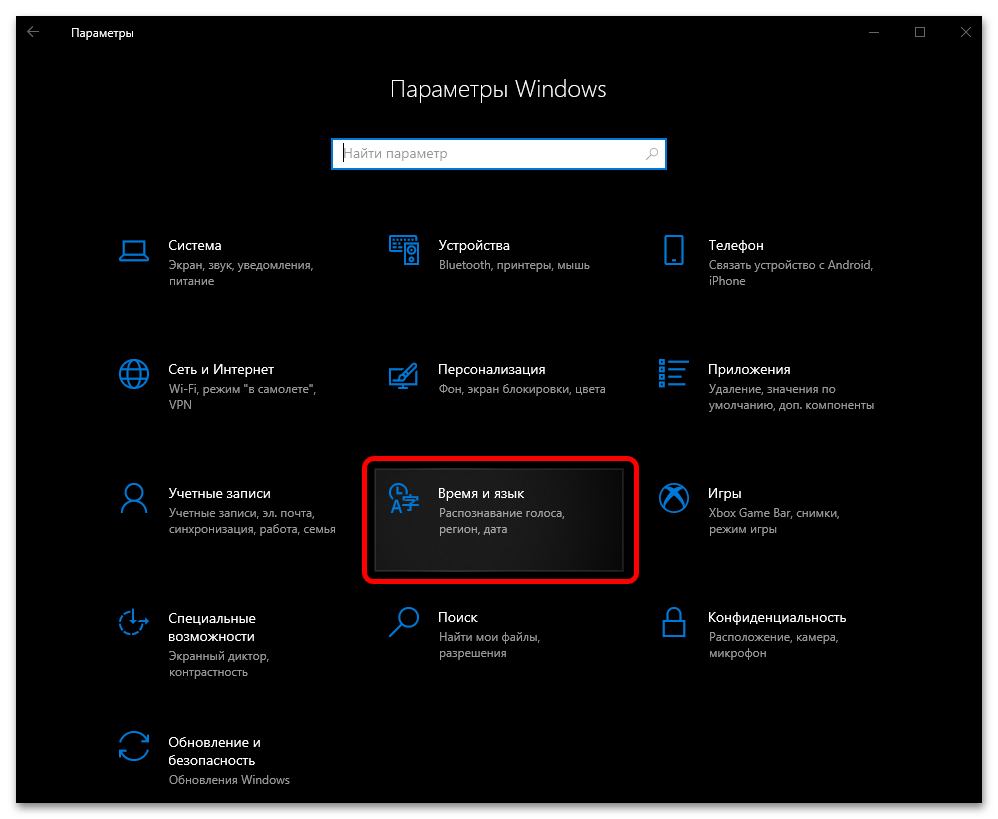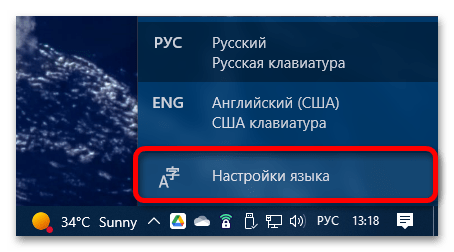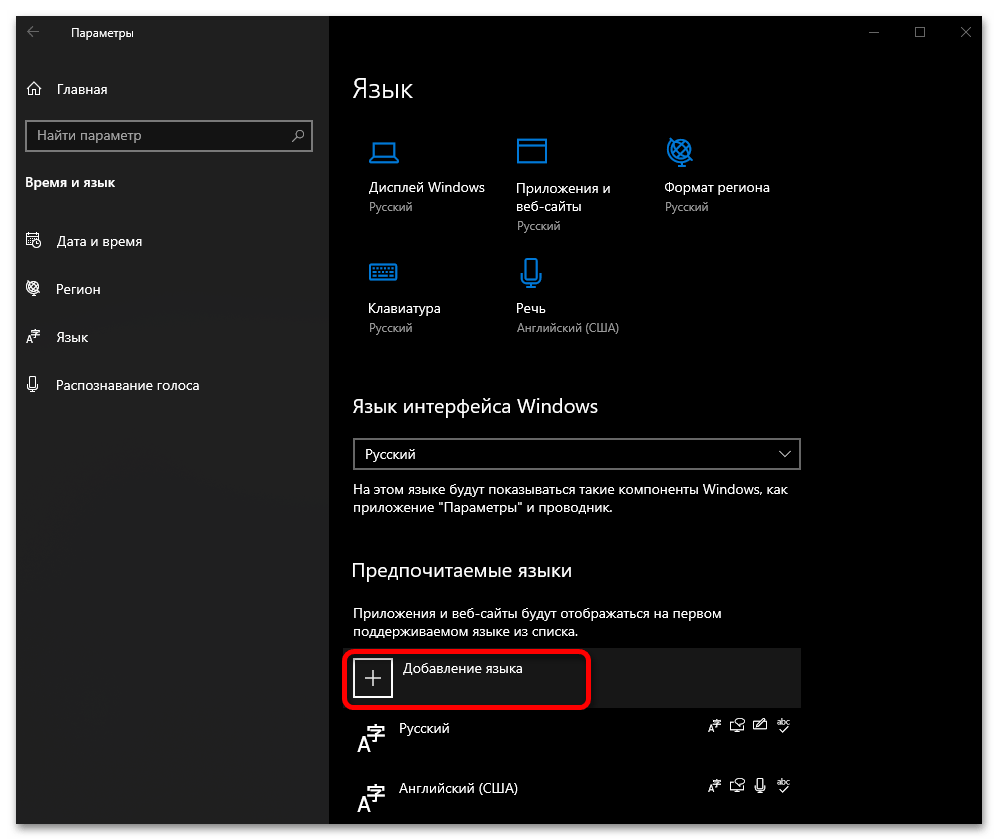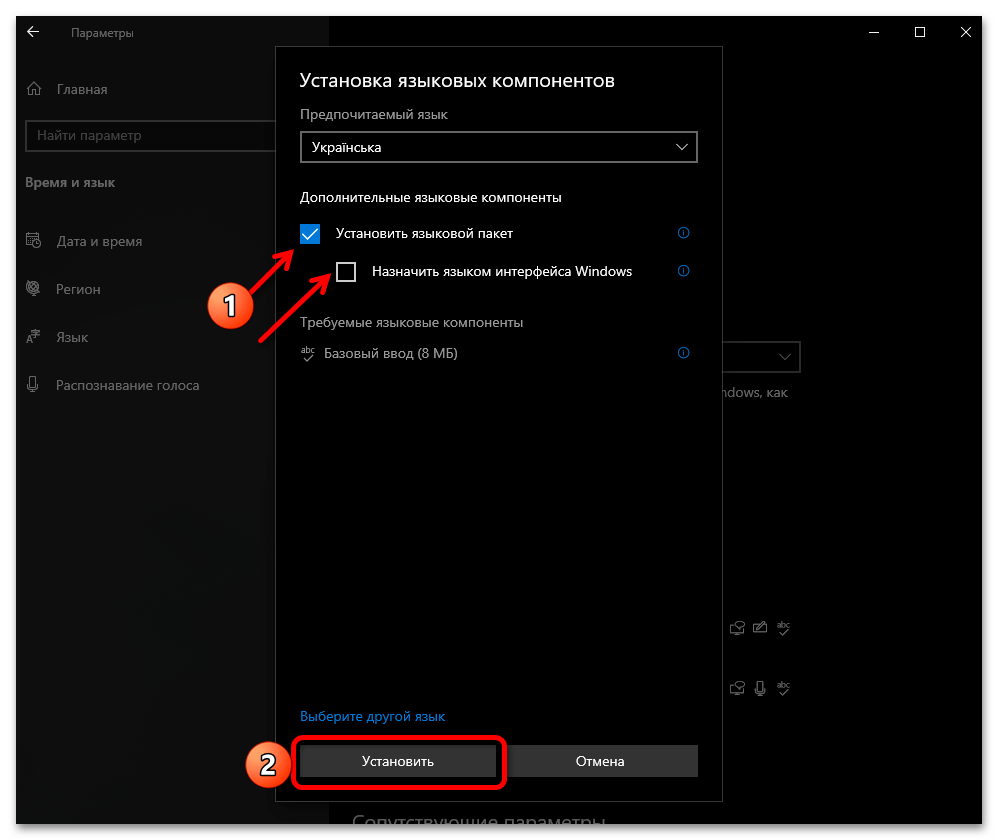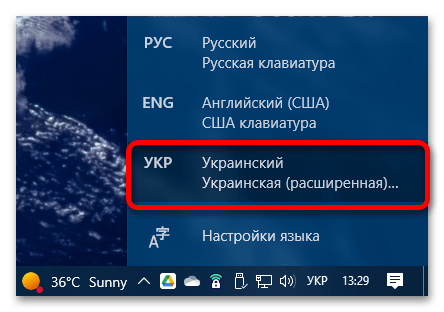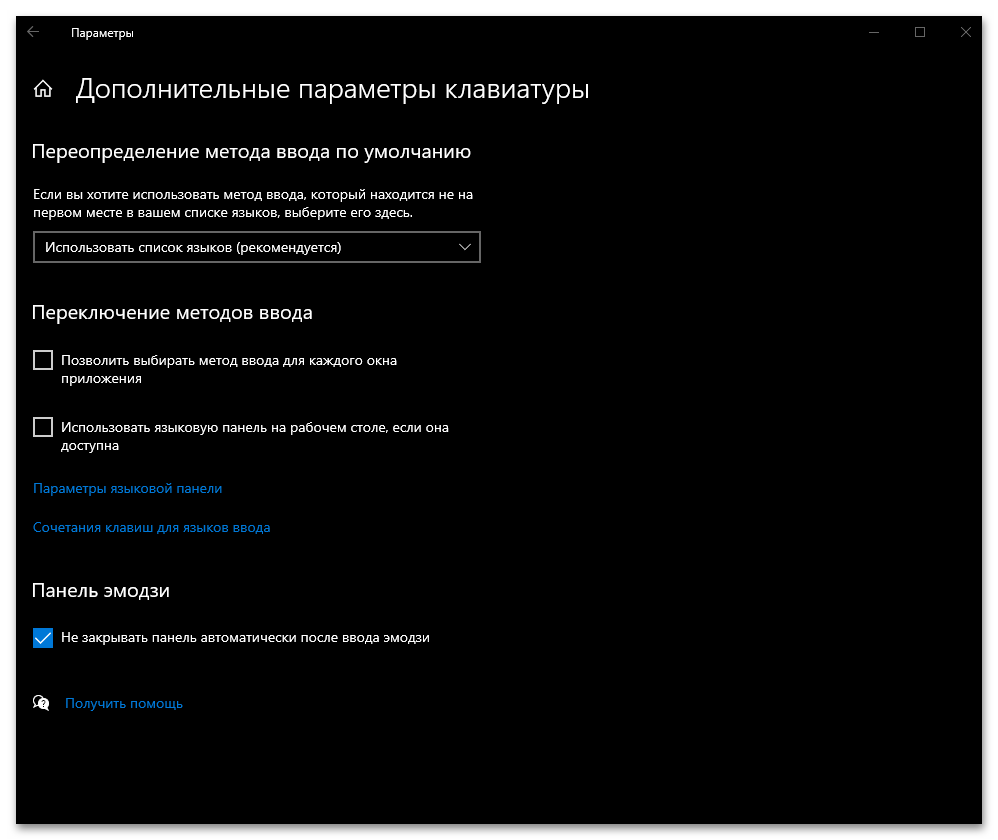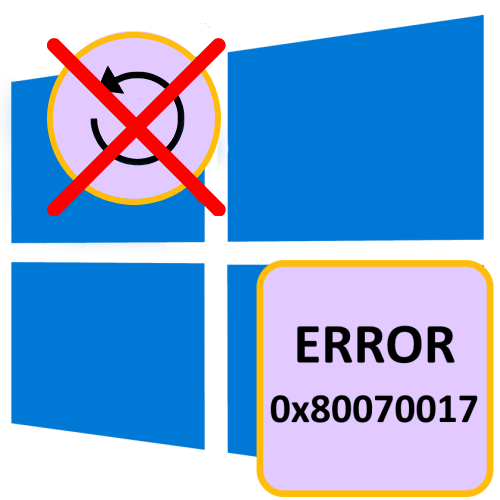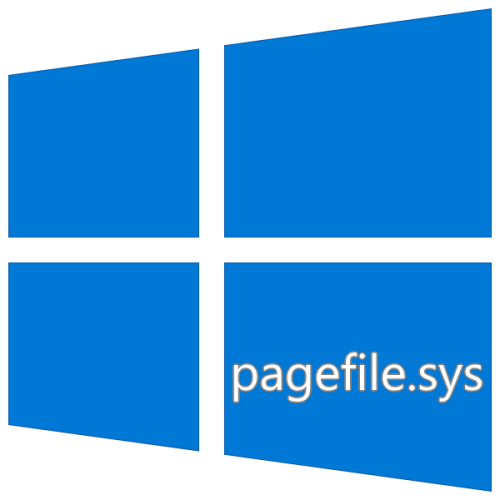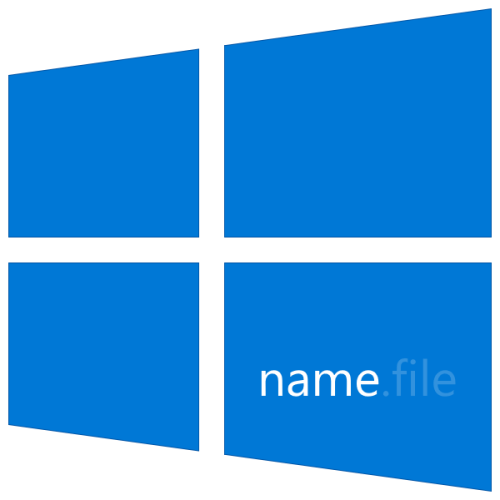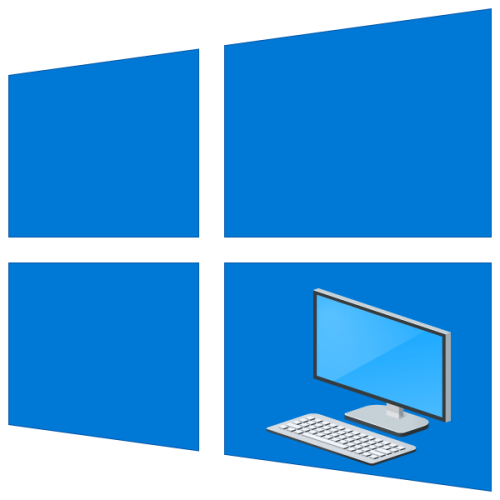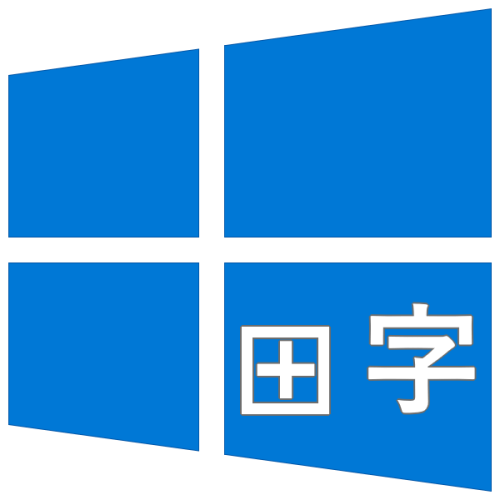
Процедура додавання нової мови в розкладку клавіатури на комп'ютері з ОС Windows 10 є гранично простий і виконується за наступним алгоритмом.
- Запустіть системні»параметри"
(найпростіше - через меню
«Пуск»
або клавіші
«Win+I»
).
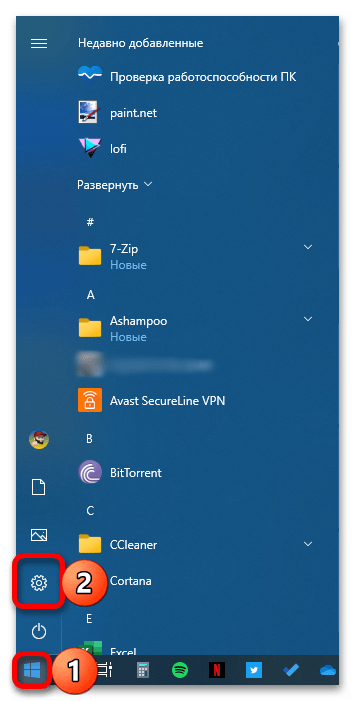
Читайте також: Як зайти в "Параметри" ОС Віндовс 10
- Відкрийте розділ " Час і мова» .
- На бічній панелі перейдіть у вкладку «Мова»
.
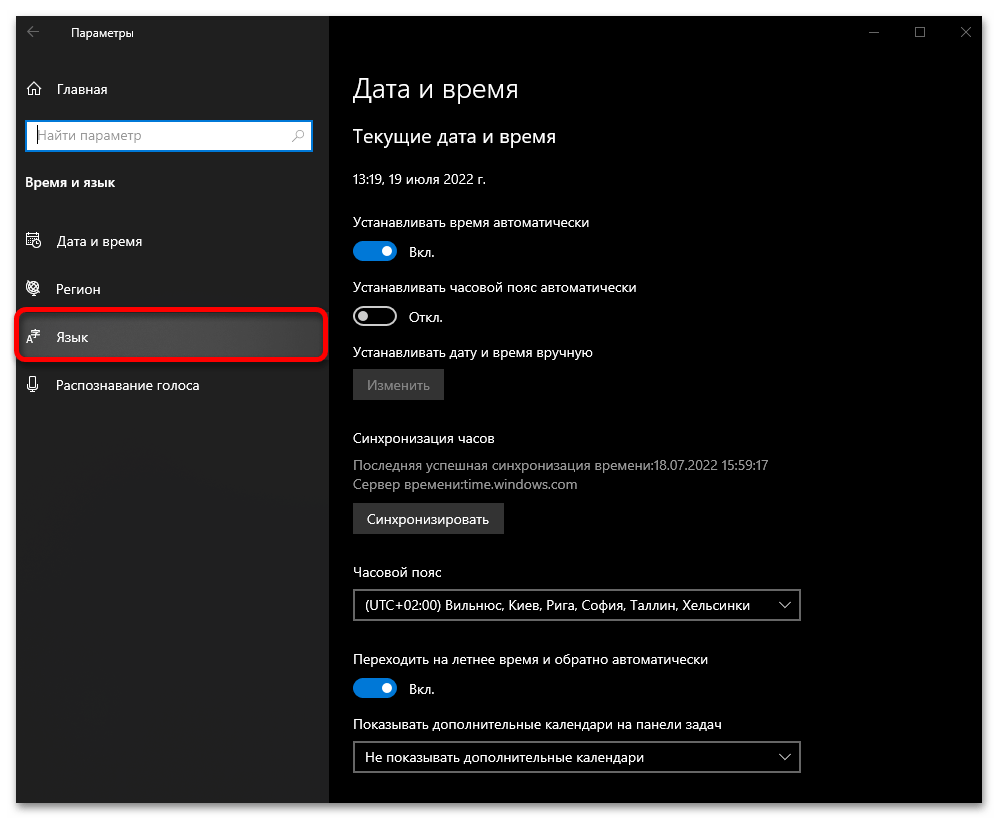
Примітка: якщо натиснути лівою кнопкою мишки (ЛФМ) по індикатору мовної розкладки на панелі завдань і вибрати пункт " налаштування мови» , ви відразу потрапите в зазначений вище розділ, минаючи три попередні кроки.
- У блоці опцій " бажані мови» клікніть по першому пункту &8212; " додавання мови» .
- Гортаючи список, знайдіть ту мову, який потрібно додати в систему, або скористайтеся пошуком, вказавши хоча б частину його назви.
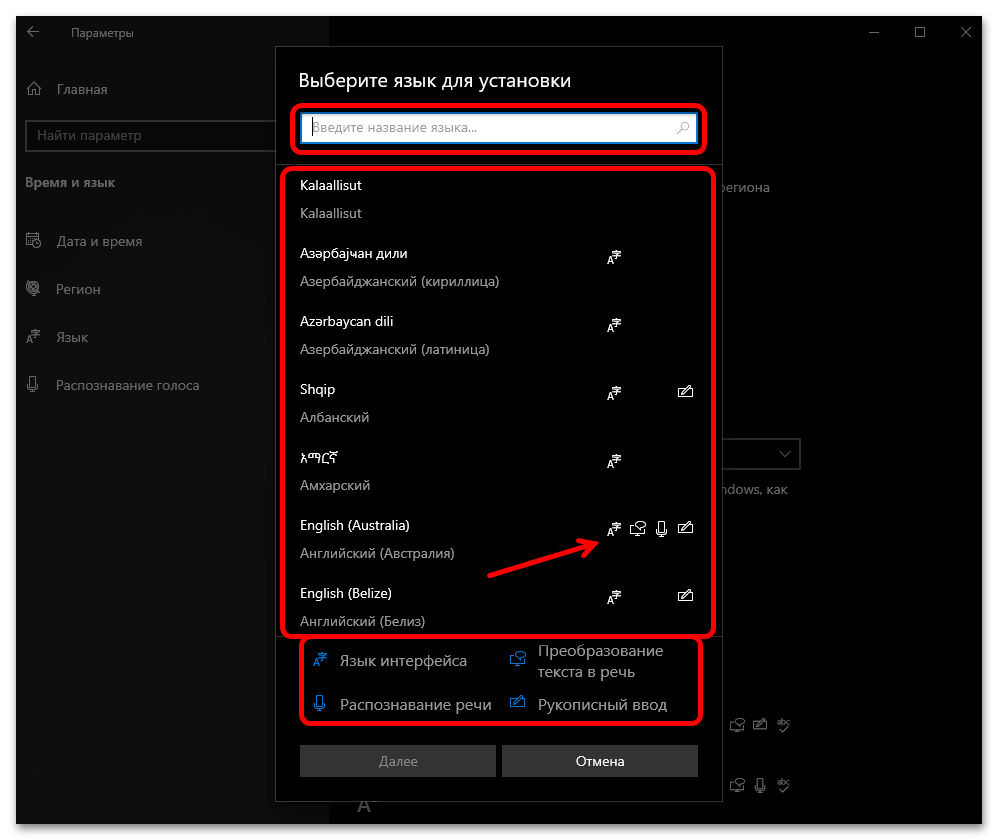
Зверніть увагу на опис функцій у нижній частині вікна ( " Мова інтерфейсу» , " перетворення тексту в мову» , " розпізнавання мови» , " рукописний ввід» ) – наявність відповідного значка навпроти найменувань в переліку говорить про їх підтримку.
- Відшукавши потрібну розкладку, натисніть по її найменуванню, після чого скористайтеся розташованої внизу кнопкою»далі" .
- Переконайтеся в наявності галочки біля пункту " встановити мовний пакет» . Якщо хочете його " призначити мовою інтерфейсу Windows» , додайте позначку навпроти відповідного параметра, в іншому випадку проігноруйте даний крок. Для підтвердження натисніть »встановити" .
- Чекайте, поки буде виконано скачування і установка пакета,
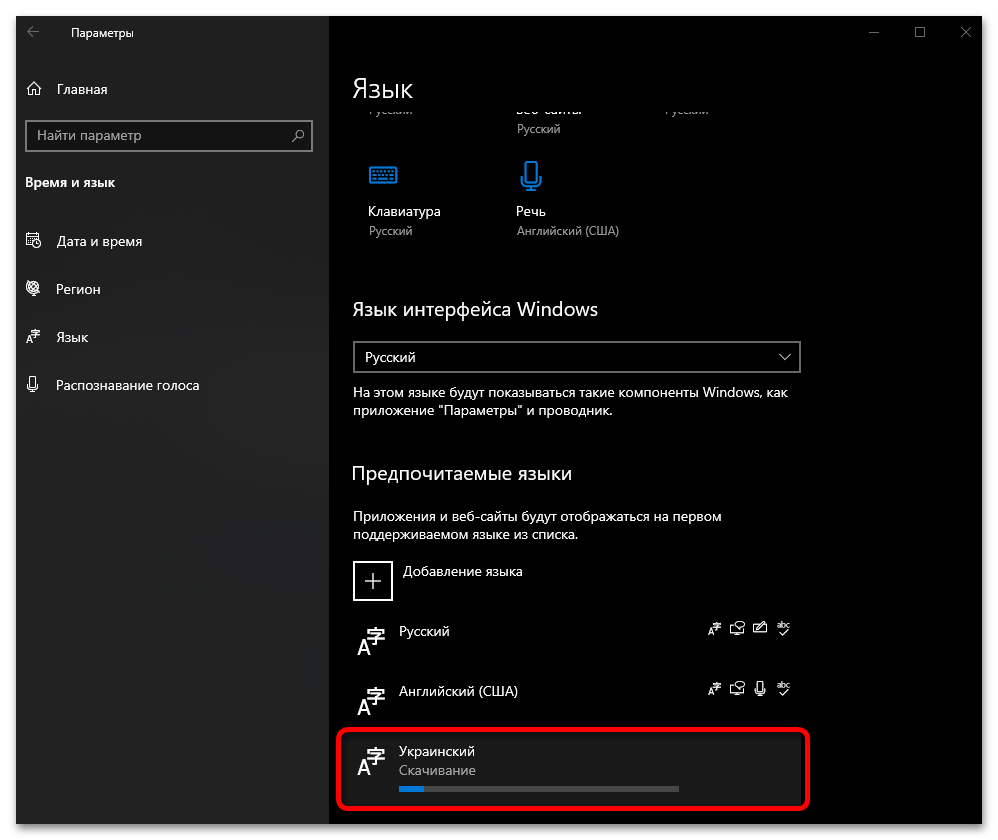
Після чого доданий мову з'явиться в списку розкладок
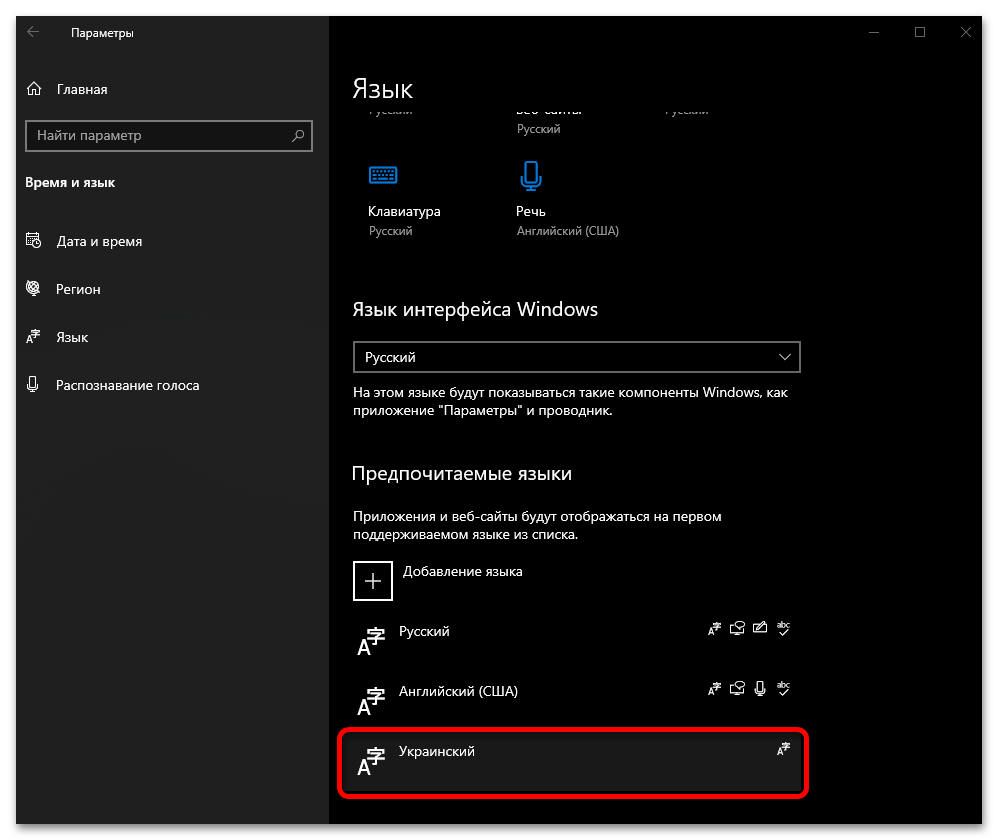
І стане доступним для використання.
- додатково.
якщо крім цього вам потрібно вирішити ще якісь завдання, пов'язані з мовною розкладкою (наприклад, налаштувати способи її перемикання), ознайомтеся з наступною статтею на нашому сайті.
Детальніше: Налаштування перемикання мови в різних версіях Windows 10